wtsapi32.dll ausente: como corrigir ou baixá-lo novamente

A Microsoft lança várias DLLs e as inclui como parte da instalação do Windows para executar aplicativos com eficiência. Esses arquivos são compartilhados entre vários aplicativos, o que geralmente leva a problemas. Uma dessas DLLs com as quais vários usuários tiveram problemas é a wtsapi32.dll.
Quando o arquivo DLL está ausente , os aplicativos falham ao iniciar. Enquanto para alguns o problema afetou os jogos, outros relataram problemas com o Chrome. Então, vamos descobrir como você pode colocar as coisas em funcionamento.
Por que wtsapi32.dll está faltando?
Aqui estão alguns motivos pelos quais a DLL não é encontrada no Windows:
- Arquivos de sistema corrompidos : quando confrontado com o erro, sua abordagem principal deve ser procurar por arquivos de sistema corrompidos , pois geralmente são a causa subjacente.
- Redistribuíveis ausentes : o arquivo wtsapi32.dll está vinculado às APIs do SDK do servidor do host da sessão da área de trabalho remota do Windows e os pacotes redistribuíveis do Visual C++ ausentes geralmente acionam o erro.
- Problemas com os drivers gráficos : em alguns casos, foi um driver incompatível, corrompido ou desatualizado que levou ao erro.
- Instalação imprópria de aplicativos : para DLLs usadas por programas de terceiros, elas geralmente vêm agrupadas como parte do pacote. Portanto, quando wtsapi32.dll não for encontrado, é provável que o aplicativo não tenha sido instalado corretamente.
Como corrijo o erro de falta do wtsapi32.dll?
Experimente estes truques rápidos antes de prosseguir:
- Verifique se há atualizações pendentes do Windows e instale-as.
- Desinstale qualquer programa baixado recentemente, após o qual o problema aparece pela primeira vez.
Se isso não funcionar, vá para as correções listadas a seguir.
1. Coloque manualmente a DLL
Para quem está se perguntando, wtsapi32.dll não é um malware. É uma DLL publicada pela Microsoft e disponível na pasta System32. Portanto, você pode mover facilmente a DLL de outro computador para o afetado. A localização do wtsapi32.dll é:C:\Windows\System32
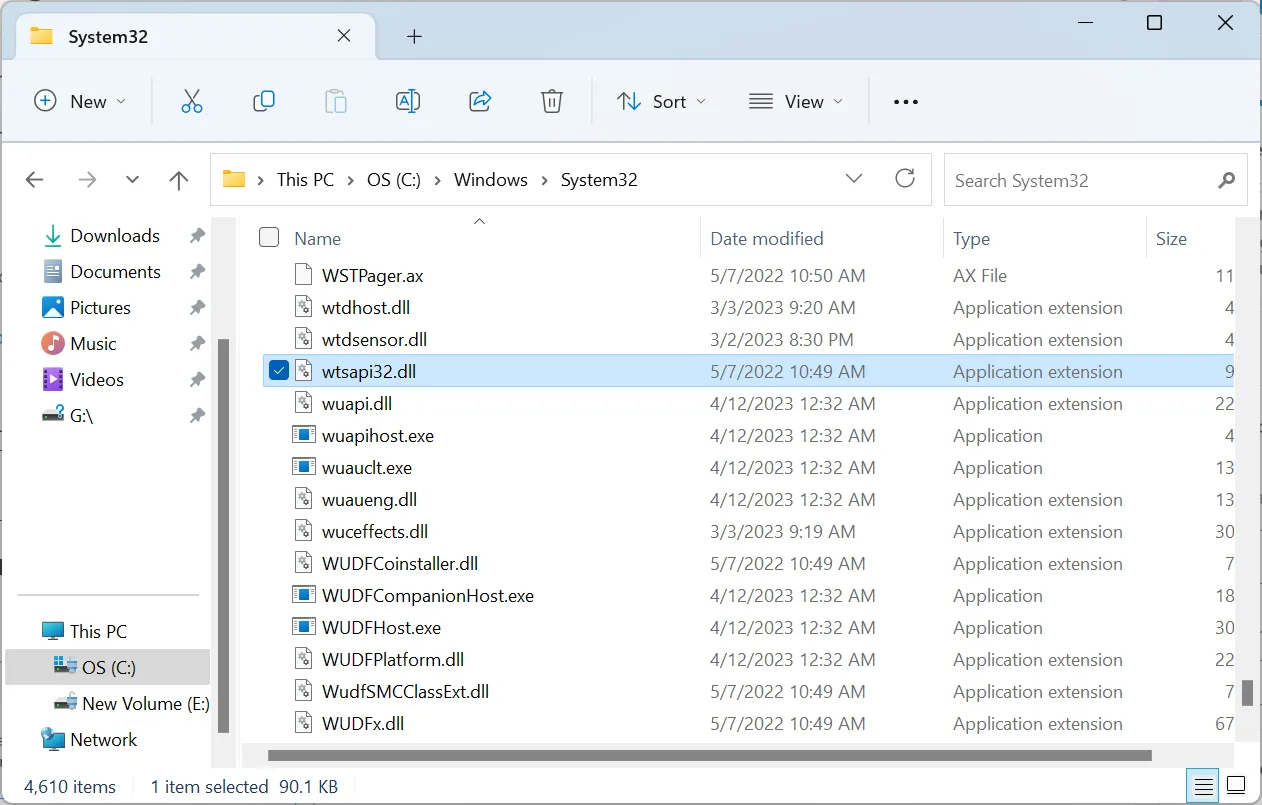
Além disso, você também pode colar a DLL no diretório do programa (que está gerando o erro). Depois de concluído, inicie o programa e você não receberá mais o erro.
2. Repare os arquivos de sistema corrompidos
- Pressione Windows + R para abrir Executar, digite cmd e pressione Ctrl + Shift + Enter.
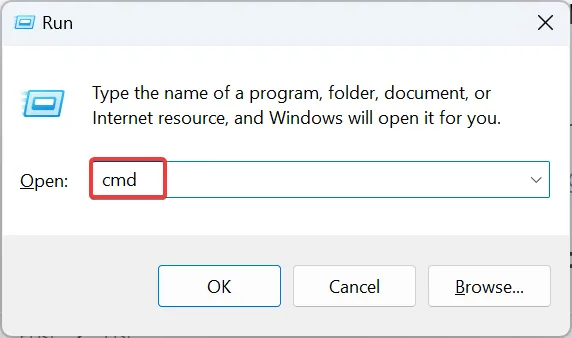
- Clique em Sim no prompt do UAC.
- Cole os seguintes comandos, um de cada vez, e pressione Enterapós cada um:
DISM /Online /Cleanup-Image /CheckHealthDISM /Online /Cleanup-Image /ScanHealthDISM /Online /Cleanup-Image /RestoreHealth - Agora, execute este comando para a varredura SFC:
sfc /scannow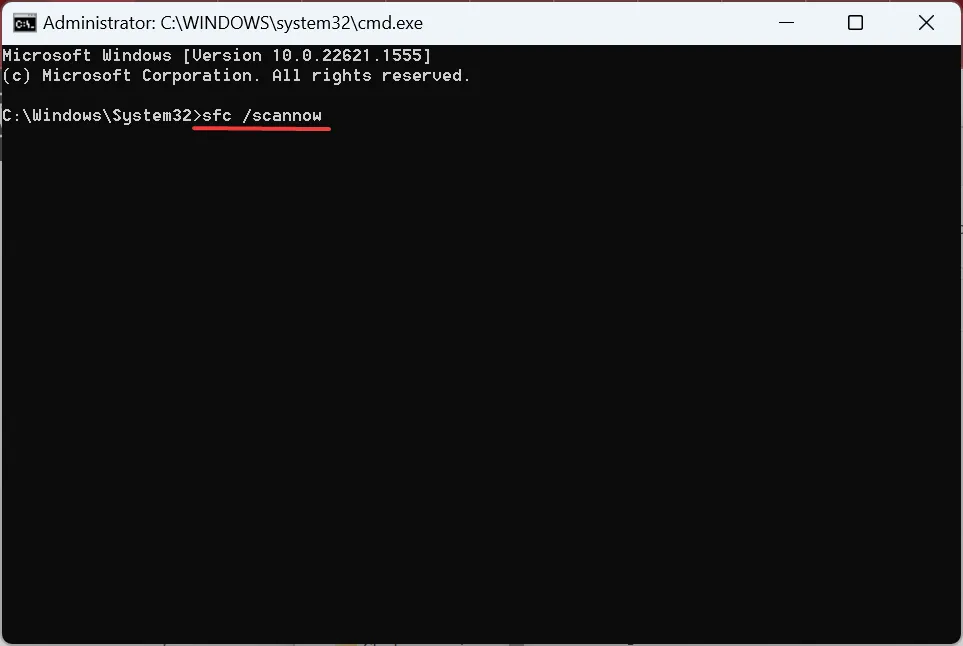
Quando os arquivos de sistema corrompidos são os culpados pela falta de wtsapi32.dll no Chrome, a execução da ferramenta DISM e a verificação SFC devem resolver o problema.
Para executar esta tarefa de forma mais rápida e eficaz, sugerimos que você use uma ferramenta confiável com tecnologia avançada de reparo, como o Fortect, que substitui todos os arquivos corrompidos do sistema por peças novas do Windows de seu extenso banco de dados.
⇒ Obtenha Forte
3. Baixe Redistribuíveis do Visual C++
- Acesse a página dedicada da Microsoft e baixe os pacotes redistribuíveis do Visual C++ mais recentes.
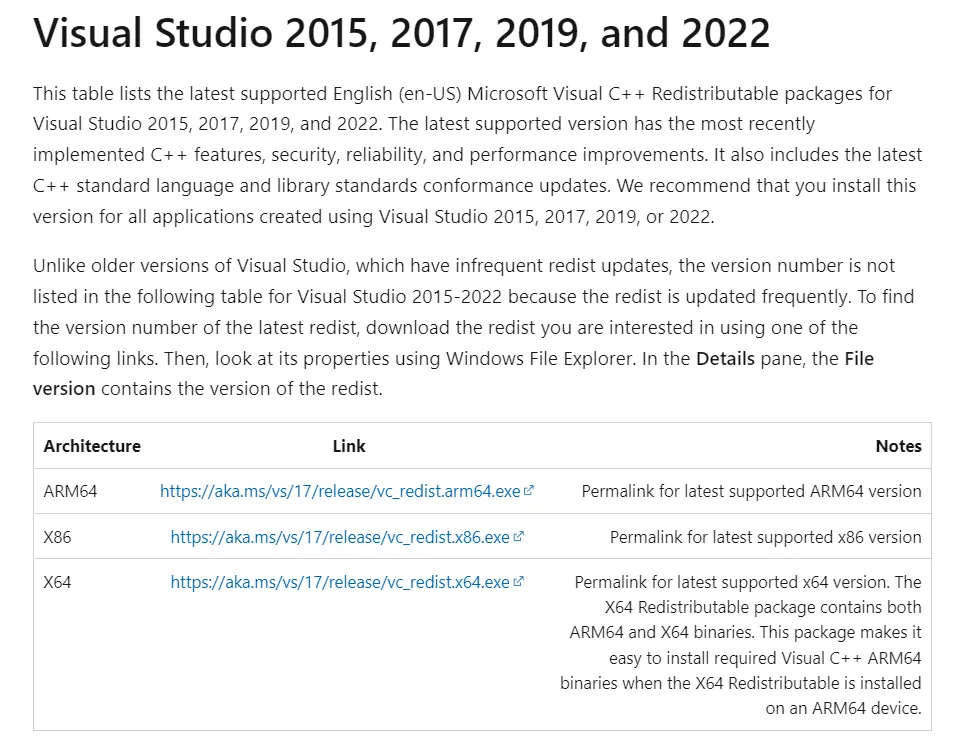
- Depois de concluído, execute a configuração e siga as instruções na tela para concluir a instalação.
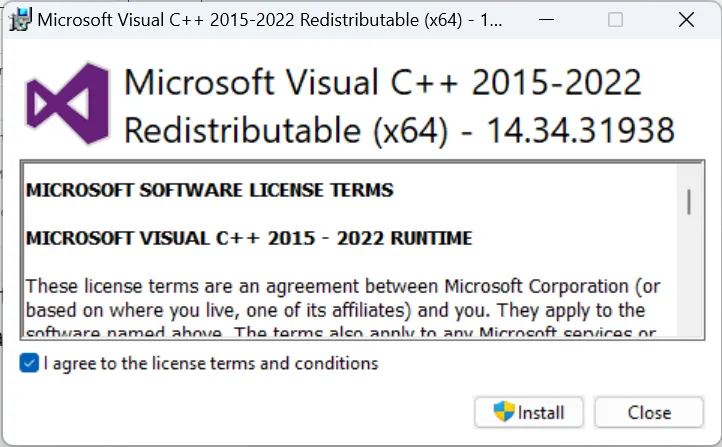
- Da mesma forma, instale também os outros pacotes disponíveis. Certifique-se de obter as versões de 32 e 64 bits.
Quando o problema wtsapi32.dll ausente persistir, outra solução é obter os Redistribuíveis Visual C++ mais recentes. Além disso, você pode reparar os já instalados.
4. Atualize o driver gráfico
- Pressione Windows + X para abrir o menu Usuário avançado e selecione Gerenciador de dispositivos .
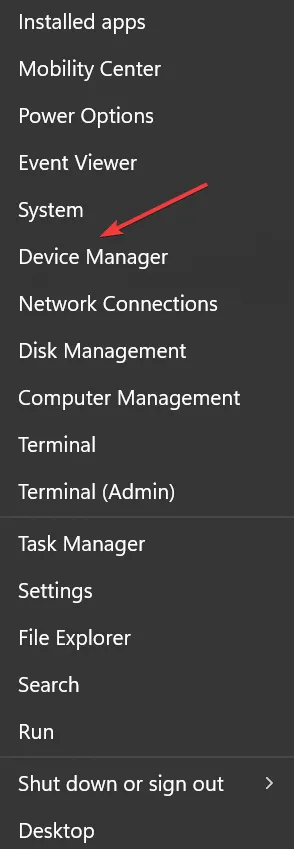
- Expanda a entrada Adaptadores de vídeo, clique com o botão direito do mouse no adaptador gráfico e selecione Atualizar driver .
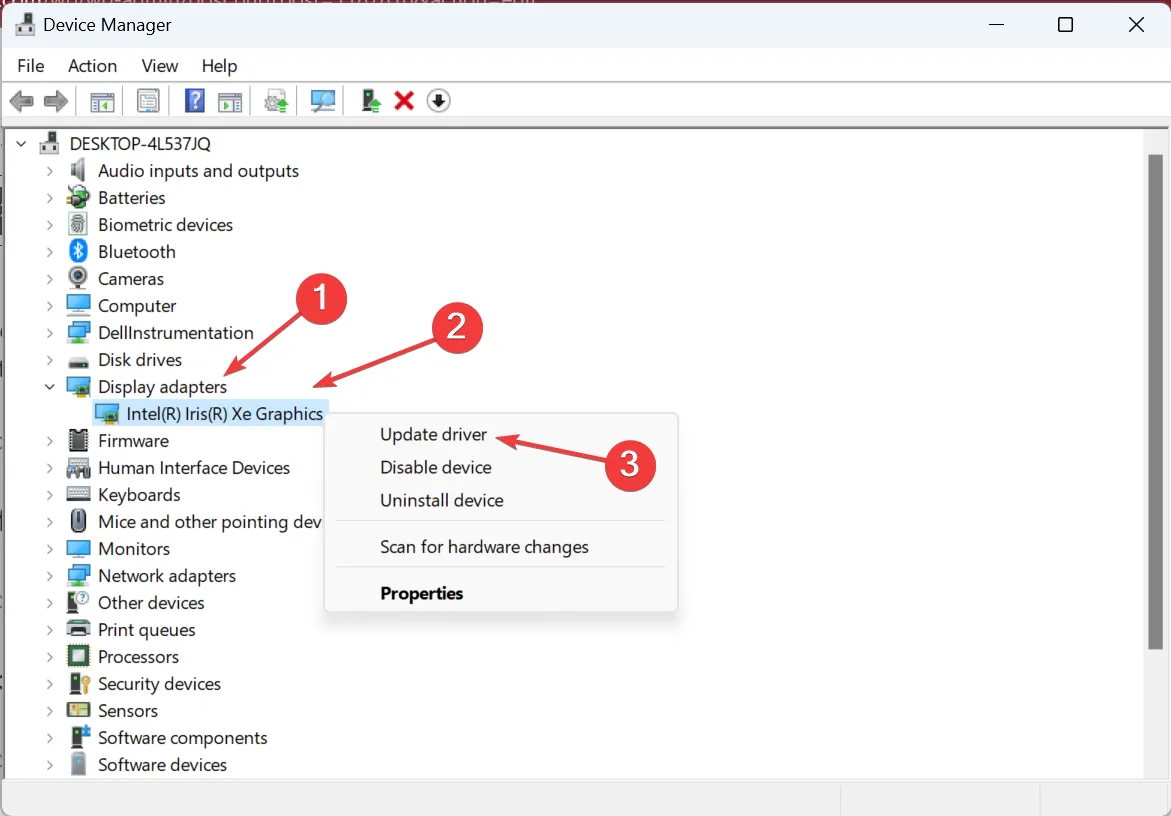
- Selecione Pesquisar automaticamente por drivers e aguarde o sistema operacional instalar o melhor disponível localmente.
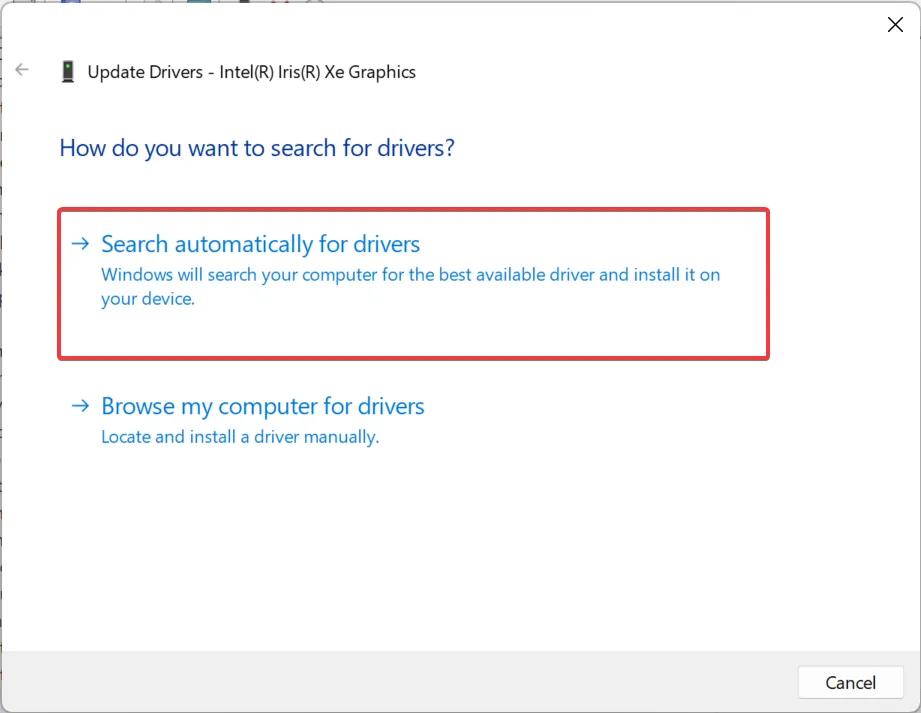
Alguns usuários relataram que o erro wtsapi32.dll não encontrado pode ser acionado devido a gráficos, e a atualização do driver gráfico deve solucionar o problema. Além disso, se uma atualização não for encontrada, você pode instalar manualmente o driver mais recente no site do fabricante.
5. Reinstale o aplicativo afetado
- Pressione Windows + R para abrir Executar, digite appwiz.cpl no campo de texto e clique em OK.
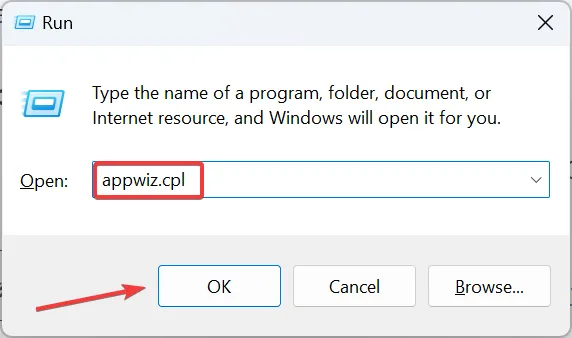
- Localize o programa que apresenta o erro, selecione-o e clique em Desinstalar .
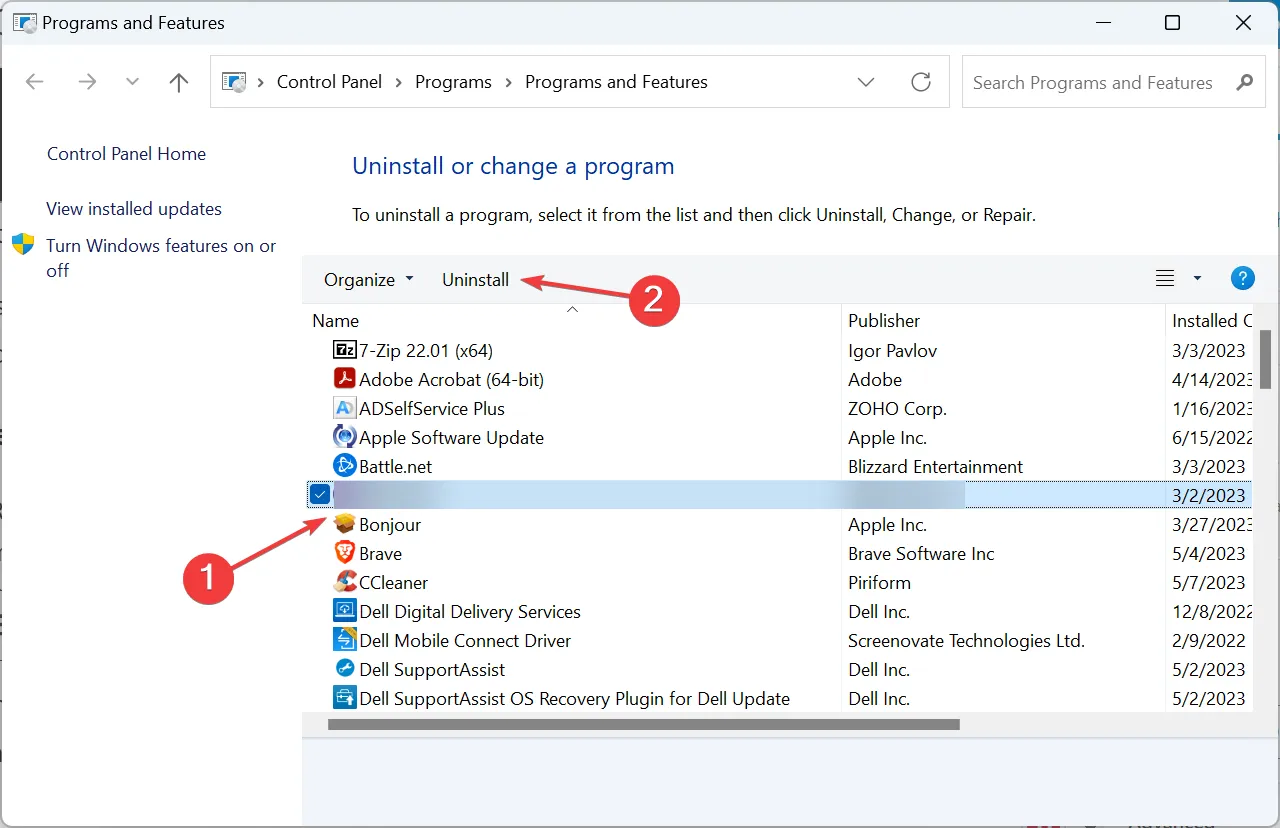
- Siga as instruções na tela para concluir o processo.
- Feito isso, volte ao site oficial ou à Microsoft Store e baixe o programa novamente.
Se o problema estiver limitado a um programa específico, uma solução rápida é reinstalá-lo. Isso ajudará a baixar o wtsapi32.dll ausente.
6. Execute uma atualização no local
- Acesse o site oficial da Microsoft e baixe a ISO do Windows 11 , após selecionar a edição e o idioma do produto.
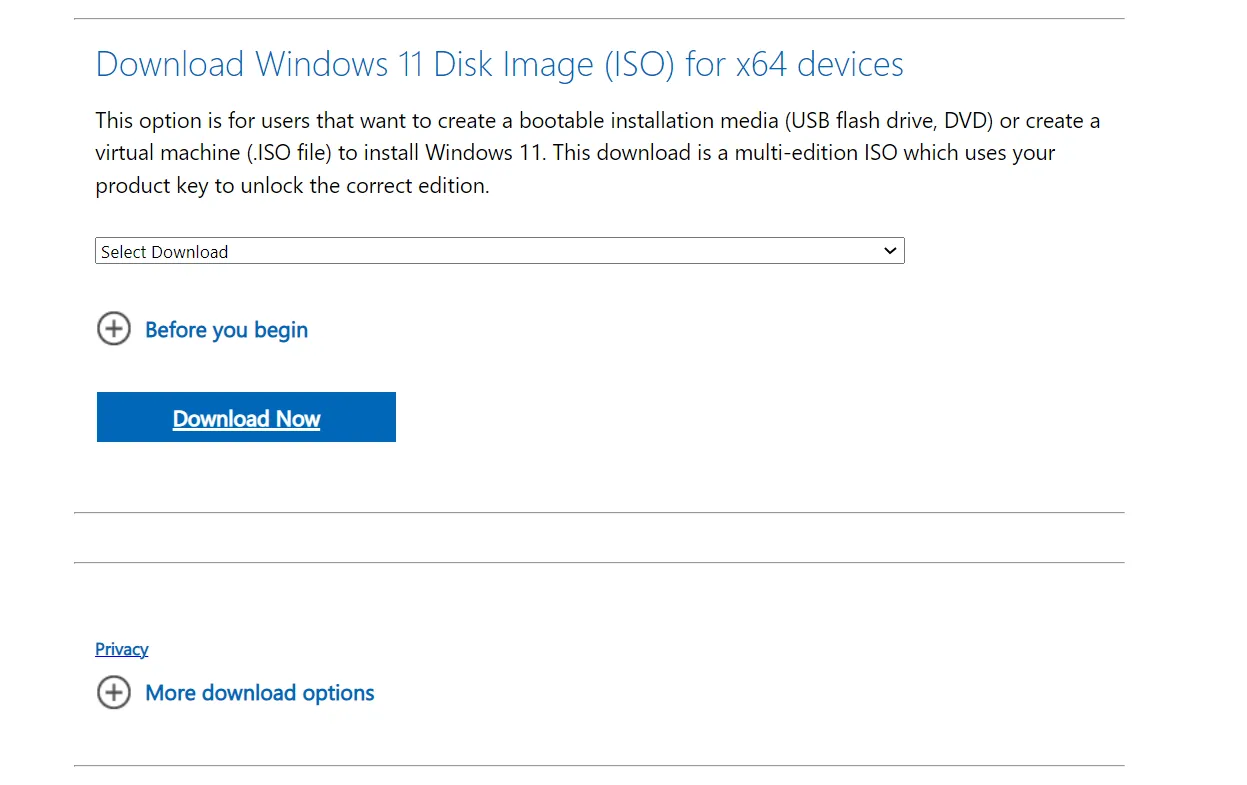
- Abra o ISO e execute o arquivo setup.exe .
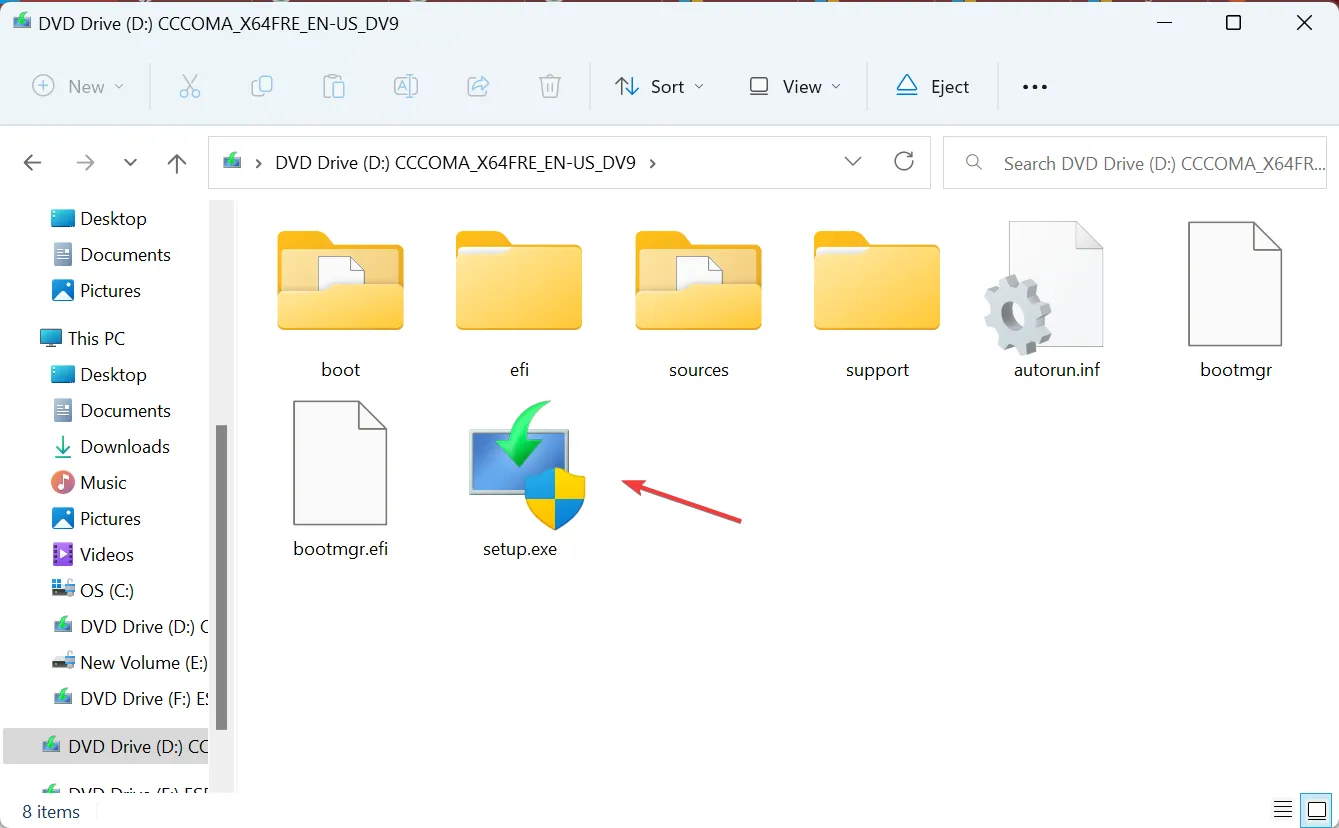
- Clique em Avançar para prosseguir.
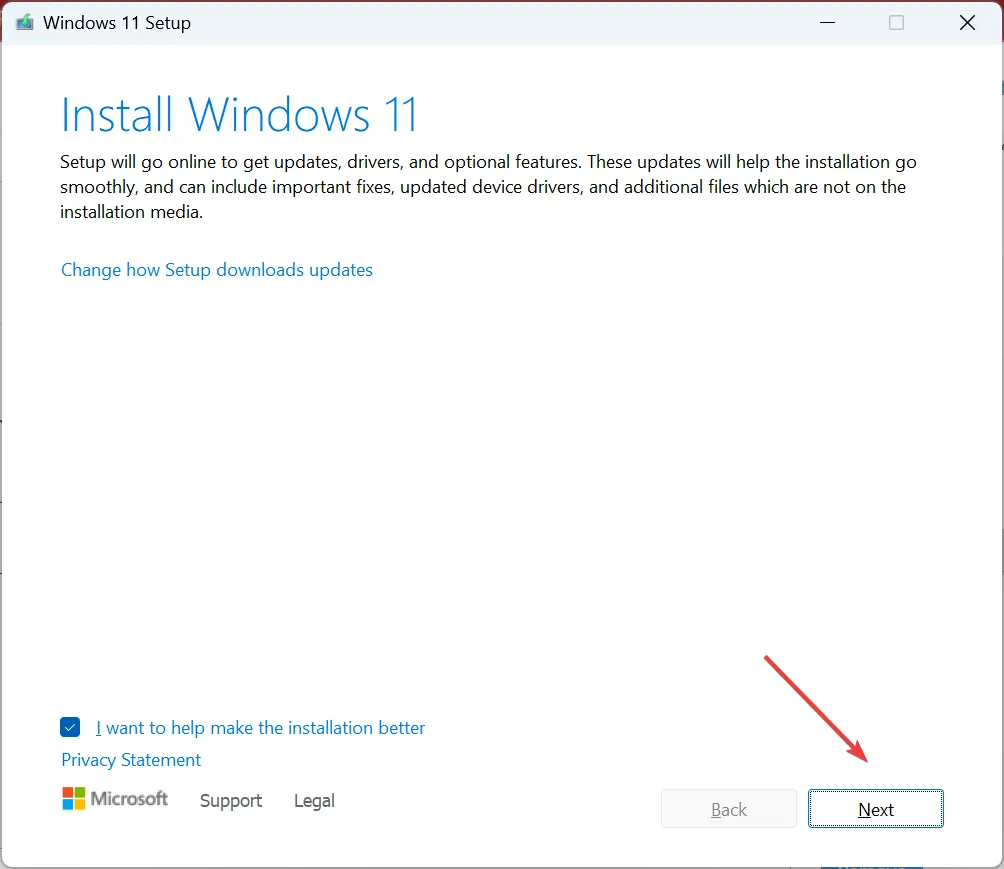
- Clique em Aceitar para concordar com os termos de licença da Microsoft.
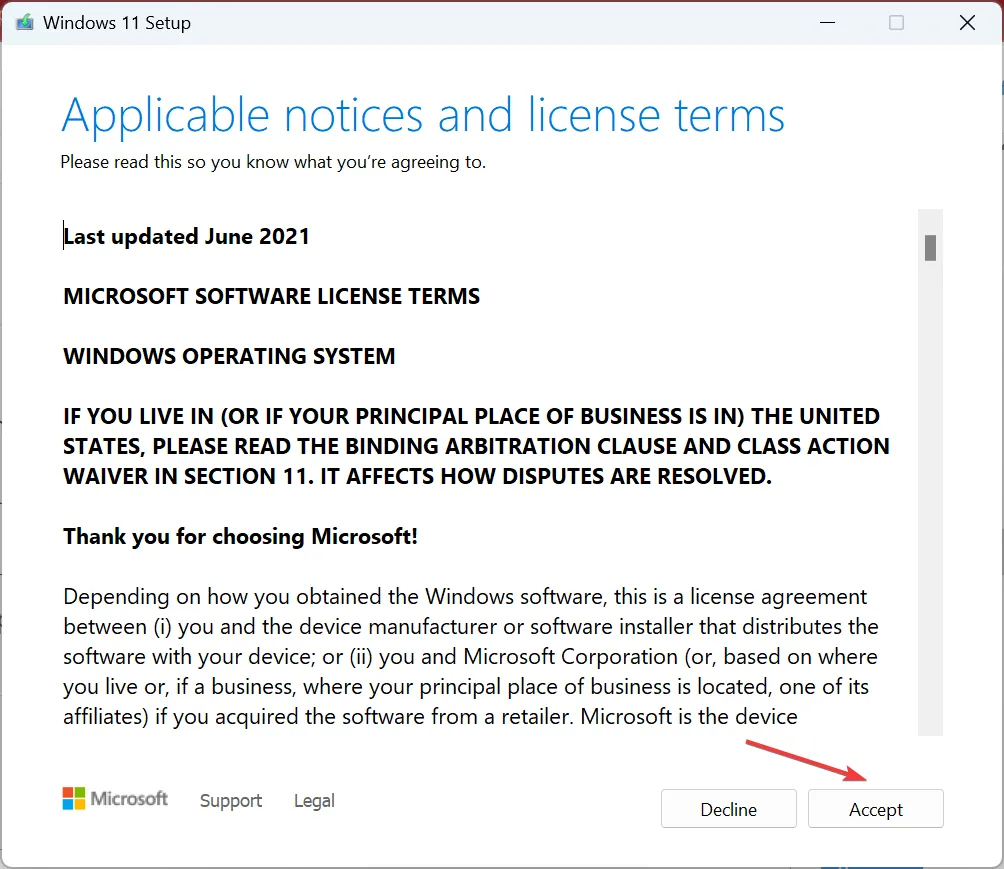
- Agora, verifique se a configuração diz Manter arquivos e aplicativos pessoais e clique em Instalar .
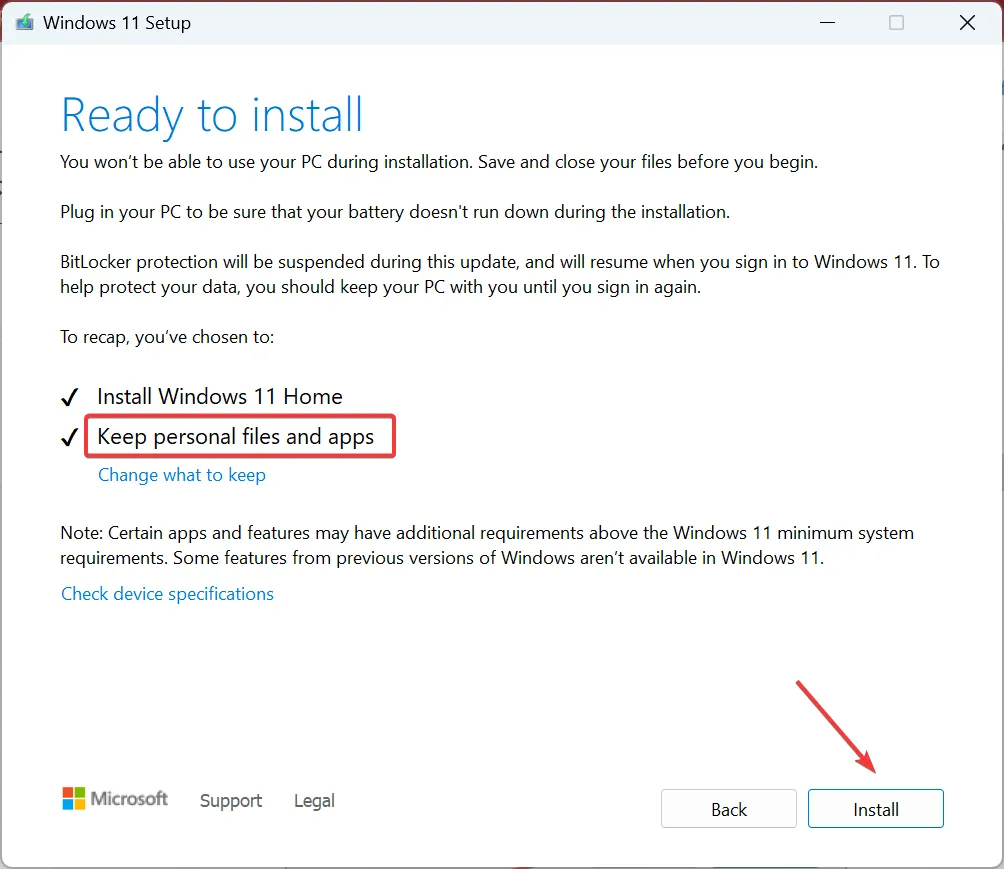
- Aguarde a conclusão do reparo.
É isso! Se as soluções anteriores não funcionaram e wtsapi32.dll ainda não foi encontrado, uma atualização no local deve colocar as coisas em funcionamento. Isso também corrigirá quaisquer outros problemas com o Windows e aumentará o desempenho do PC .
Diga-nos qual correção funcionou para você na seção de comentários abaixo.



Deixe um comentário